Definieren der Wiederherstellungsoptionen
Nachdem Sie Wiederherstellungspunkt und wiederherzustellenden Inhalt festgelegt haben, definieren Sie die Kopieroptionen für den ausgewählten Wiederherstellungspunkt. In diesem Abschnitt wird erläutert, wie Sie die Wiederherstellungsoptionen für den ausgewählten Wiederherstellungspunkt definieren.
Befolgen Sie diese Schritte:
- Wählen Sie im Dialogfeld Wiederherstellungsoptionen das Wiederherstellungsziel aus.
- Es sind folgende Zieloptionen verfügbar:
-

- VMware-Tools ist installiert und wird ausgeführt.
- Firewall muss Datei- und Druckerfreigabe zulassen.
- Das Konto ist ein integrierter lokaler Administrator, integrierter Domänenadministrator oder ein Domänenkonto, das Mitglied der lokalen Administratorengruppe ist. Wenn andere Konten verwendet werden, gehen Sie folgendermaßen vor:
- Deaktivieren Sie den Remote-Zugriff auf UAC. Informationen zum Deaktivieren des Remote-Zugriffs auf UAC finden Sie in Importieren von virtuellen Rechnern mit einem zusätzlichen Administratorkonto.
- Deaktivieren Sie UAC in der lokalen Sicherheitsrichtlinie, indem Sie die Einstellung zur Ausführung aller Administratoren im Administrator-Genehmigungsmodus unter secpol.msc-> lokale Richtlinien-> Sicherheitsoptionen deaktivieren. (Secpol.msc ist der Editor für Sicherheitsrichtlinien von Microsoft).
- Hyper-V-Integrationsdienste sind installiert und werden ausgeführt.
- Firewall muss Datei- und Druckerfreigabe zulassen.
- Das Konto ist ein integrierter lokaler Administrator, integrierter Domänenadministrator oder ein Domänenkonto, das Mitglied der lokalen Administratorengruppe ist. Wenn andere Konten verwendet werden, deaktivieren Sie den Remote-Zugriff auf UAC. Informationen zum Deaktivieren des Remote-Zugriffs auf UAC finden Sie in Importieren von virtuellen Rechnern mit einem zusätzlichen Administratorkonto.
- Wenn das VM-Gast-BS Clientversion-Windows (z. B. Windows 10) ist, muss Firewall manuell so konfiguriert werden, dass Windows-Verwaltungsinstrumentation (WMI) zugelassen wird.
- Stellt auf dem angegebenen Speicherort wieder her. Gehen Sie folgendermaßen vor, um die Daten am angegebenen Speicherort wiederherzustellen:
- Klicken Sie auf Durchsuchen, um das Ziel anzugeben.
- Das Dialogfeld "Alternativen Wiederherstellungsort auswählen" wird angezeigt.
- Wählen Sie den vorhandenen Ordner aus, oder erstellen Sie einen neuen Ordner nach Bedarf, und klicken Sie dann auf OK.
-
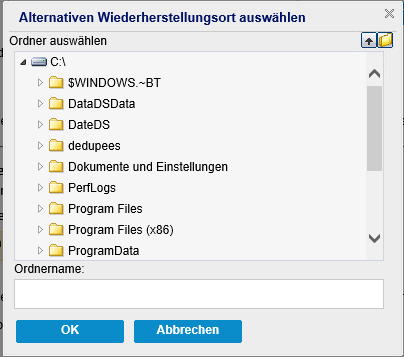
- Um die Verbindung zum angegebenen Speicherort zu überprüfen, klicken Sie auf die Schaltfläche mit dem grünen Pfeil. Falls erforderlich, geben Sie den Benutzernamen und das Kennwort ein, um Zugriff auf diesen Speicherort zu erhalten.
- (Optional) Um die Kommunikation zwischen Windows-Agent und Recovery Point Server zu aktivieren, aktivieren Sie das Kontrollkästchen Ausgewähltes Netzwerk für Wiederherstellungsdatenverkehr verwenden, und wählen Sie dann das Netzwerk in der Drop-down-Liste aus.
- Hinweise:
- Um den Sicherungsjob mit dem verfügbaren Netzwerk oder dem Standardnetzwerk fortzusetzen, falls das ausgewählte Sicherungsnetzwerk nicht zugänglich ist, aktivieren Sie das Kontrollkästchen Führen Sie den Job weiter aus, selbst wenn keine Verbindung zum ausgewählten Sicherungsnetzwerk hergestellt werden kann.
- Um die Einschränkung für den SMB-Multichannel zu definieren, sodass die Datenübertragung nur über das ausgewählte Netzwerk übertragen wird, aktivieren Sie das Kontrollkästchen Dediziertes Ethernet verwenden, wenn der aktuelle Computer SMB Multichannel ermöglicht.
- Diese Option ist nicht standardmäßig verfügbar. Um diese Option zu aktivieren, erstellen Sie die Zeichenfolgenregistrierung UseDedicatedEthernet im folgenden Pfad, und legen Sie dann den Registrierungswert auf 1 fest:
- SOFTWARE\Arcserve\Unified Data Protection\Engine
- Wenn Sie einen Wiederherstellungsjob über die Seite "Knoten" ausführen, erstellen Sie einen Registrierungsschlüssel auf dem Sicherungs-Proxy.
- Wenn Sie einen Wiederherstellungsjob vom normalen Agenten mithilfe der RPS-Sicherungssitzung ausführen, erstellen Sie einen Registrierungsschlüssel auf dem normalen Agenten.
- Um den Durchsatz beim Wiederherstellen eines großen Volumes mit vielen kleinen Dateien zu verbessern, wählen Sie ein Volume aus, und klicken Sie dann unter "Wiederherstellung auf Blockebene" auf das Kontrollkästchen Blockwiederherstellung durchführen. Andere Optionen werden deaktiviert, und eine Benachrichtigung wird angezeigt. Um mit der Wiederherstellung der Blockebene fortzufahren, klicken Sie auf OK.
-
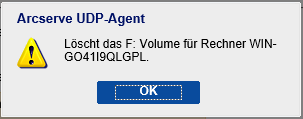
- Hinweise:
- Die Daten werden auf dem aktuellen UDP-Agent-Computer wiederhergestellt, und das Zielvolume wird überschrieben. Auf das Zielvolume kann während des Wiederherstellungsauftrags nicht zugegriffen werden.
- Um einen Fehler bei der Wiederherstellung der UDP-Volume-Ebene zu vermeiden, gehen Sie wie folgt vor:
- Deaktivieren Sie vorübergehend die Antivirensoftware auf dem Zielrechner.
- Deaktivieren Sie vorübergehend die Dateiprüfung oder die Kontingentverwaltung im Ressourcen-Manager für Dateiserver.
- Legen Sie die Option für die Konfliktlösung fest, die von Arcserve UDP ausgeführt werden soll, wenn während der Wiederherstellung Konflikte auftreten.
- Es sind folgende Optionen verfügbar:
- Wenn Sie während der Wiederherstellung ein Stammverzeichnis erstellen möchten, aktivieren Sie unter "Verzeichnisstruktur" das Kontrollkästchen Stammverzeichnis erstellen.
- Wenn Sie die Wiederherstellung der Dateien "A.txt" und "B.txt" einzeln festgelegt haben, werden die Dateien in "D:\Wiederherstellen\A.txt" und "D:\Wiederherstellen\B.txt" wiederhergestellt (das Stammverzeichnis über der ausgewählten Dateiebene wird nicht wiederhergestellt).
- Wenn Sie eine Wiederherstellung auf "Unterordner2"-Ebene auswählen, ist das Wiederherstellungsziel "D:\Wiederherstellen\Unterordner2\A.txt" und "D:\Wiederherstellen\Unterordner2\B.txt" (das Stammverzeichnis über der ausgewählten Ordnerebene wird nicht wiederhergestellt).
- Wenn Sie nur die Datei "A.txt" wiederherstellen, ist das Wiederherstellungsziel "D:\Wiederherstellen\Ordner1\Unterordner2\A.txt" (das gesamte Stammverzeichnis wird ohne den Volume-Namen erneut erstellt).
- Wenn Sie die Dateien "A.txt" und "C.txt" wiederherstellen, ist das Wiederherstellungsziel "D:\Wiederherstellen\C\Ordner1\Unterordner2\A.txt" und "D:\Wiederherstellen\ E\Ordner3\Unterordner4\C.txt" (das gesamte Stammverzeichnis wird mit dem Volume-Namen erneut erstellt).
- Um die ursprüngliche Berechtigung für wiederhergestellte Dateien/Ordner zu überspringen, aktivieren Sie unter "ACL wird wiederhergestellt" das Kontrollkästchen Wiederherstellen der ACL von Dateien/Ordnern überspringen. Bei Auswahl dieser Option können Sie stattdessen die Berechtigungen des Zielordners erben. Wenn Sie diese Option nicht auswählen, werden die ursprünglichen Berechtigungen beibehalten.
- Wenn die Daten, die Sie wiederherstellen möchten, verschlüsselt sind und Sie auf die Schaltfläche Weiter klicken, ohne das Sitzungskennwort anzugeben, wird das Dialogfeld Sitzungskennwort importieren geöffnet, und Sie werden aufgefordert, das Sitzungskennwort einzugeben.
- Gehen Sie zum Angeben des Sitzungskennworts folgendermaßen vor:
- Klicken Sie unter "Sicherungsverschlüsselung oder Schutzkennwort " auf die Schaltfläche Importieren.
- Das Dialogfeld Sitzungskennwort importieren wird angezeigt.
- Navigieren Sie zum Speicherort der Sitzungskennwortdatei, oder geben Sie den Pfad ein, geben Sie bei Bedarf den Verschlüsselungsschlüssel ein, und klicken Sie auf OK.
-
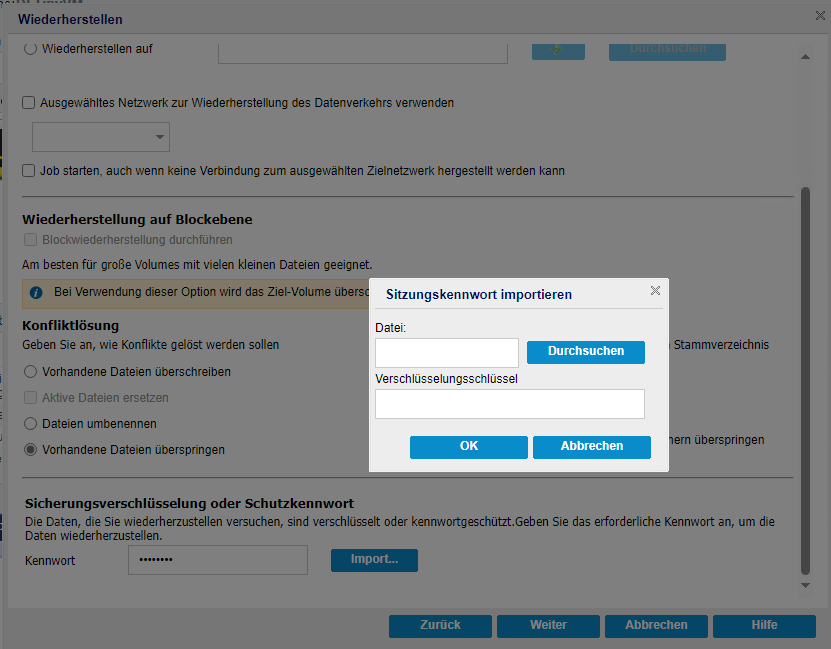
- Nach erfolgreichem Import wird das Sitzungskennwort im Feld "Kennwort" automatisch ausgefüllt.
- Hinweise:
- Wenn eine Uhr mit einem Schlosssymbol angezeigt wird, bedeutet dies, dass der Wiederherstellungspunkt verschlüsselte Informationen enthält und möglicherweise ein Kennwort zur Wiederherstellung benötigt wird.
- Es ist kein Kennwort erforderlich, wenn Sie versuchen, die Wiederherstellung über denselben Arcserve UDP Agent (Windows)-Rechner durchzuführen, auf dem die verschlüsselte Sicherung ausgeführt wurde. Wenn Sie jedoch versuchen, die Wiederherstellung über einen anderen Arcserve UDP Agent (Windows)-Rechner durchzuführen, ist ein Kennwort erforderlich.
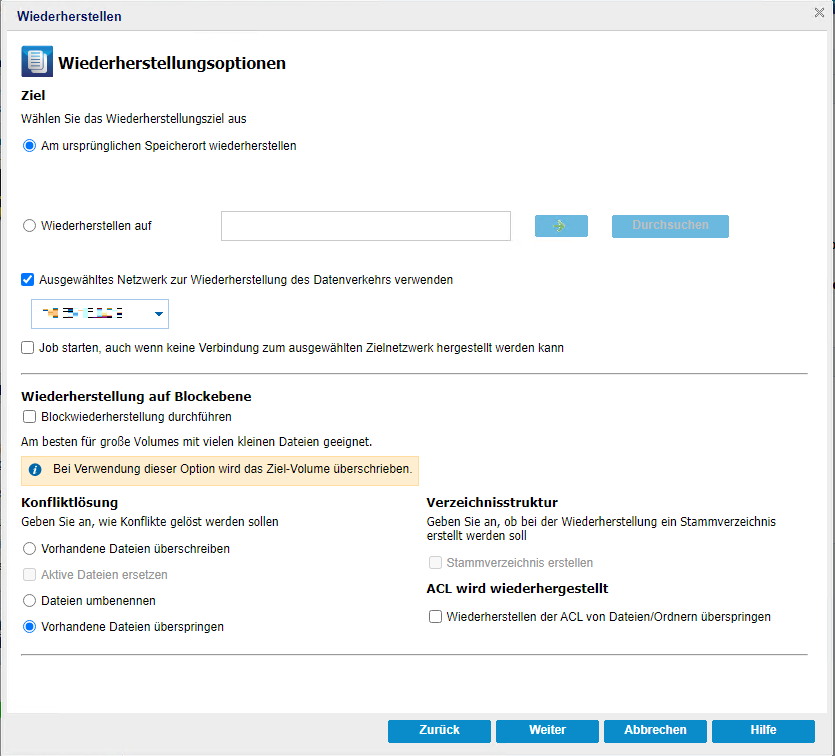
Am ursprünglichen Speicherort wiederherstellen
Stellt die Daten am selben Speicherort wieder her, von dem das Sicherungs-Image erstellt wurde.
Hinweis: Wenn Sie die Recovery Point-Sicherung mithilfe der hostbasierten agentenlosen Sicherung durchgeführt haben, wird die Datei bei der Wiederherstellung am ursprünglichen Speicherort auf dem virtuellen Rechner wiederhergestellt. In diesem Fall wird ein Dialogfeld geöffnet. Sie können die Anmeldeinformationen des Hypervisors und des Betriebssystems des virtuellen Rechners eingeben.
Für VMware-VM:
Hinweis: Um Dateien innerhalb der VM zu erstellen oder zu schreiben, beachten Sie die folgenden Anforderungen für die Einstellungen und die Kontoberechtigung des virtuellen Rechners:
Wichtig! Versuchen Sie nicht, die UAC im Dialogfeld "Einstellungen zur Benutzerkontensteuerung" zu deaktivieren, das über die Systemsteuerung geöffnet wird.
Für Hyper-V-VM:
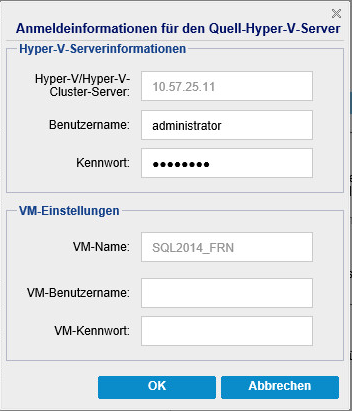
Hinweis: Um Dateien innerhalb der VM zu erstellen oder zu schreiben, beachten Sie die folgenden Anforderungen für die Einstellungen und die Kontoberechtigung des virtuellen Rechners:
Wiederherstellen auf
Vorhandene Dateien überschreiben
Überschreibt (ersetzt) alle vorhandenen Dateien, die am Wiederherstellungsziel gespeichert sind. Alle Objekte werden aus den Sicherungsdateien wiederhergestellt, unabhängig davon, ob sie auf Ihrem Rechner vorhanden sind.
Aktive Dateien ersetzen
Ersetzt alle aktiven Dateien nach einem Neustart. Wenn Arcserve UDP Agent (Windows) während eines Wiederherstellungsversuchs entdeckt, dass die vorhandene Datei gerade verwendet wird oder gerade auf sie zugegriffen wird, wird diese Datei nicht sofort ersetzt. Um Problemen vorzubeugen, wird das Ersetzen der aktiven Dateien auf den nächsten Neustart verschoben. (Die Wiederherstellung wird umgehend durchgeführt, aber das Ersetzen von aktiven Dateien findet beim nächsten Neustart statt).
Diese Option ist nur verfügbar, wenn Sie die Option Vorhandene Dateien überschreiben auswählen.
Hinweis: Wenn diese Option nicht ausgewählt ist, werden aktive Dateien im Wiederherstellungsprozess übersprungen.
Dateien umbenennen
Erstellt eine neue Datei, wenn der Dateiname bereits vorhanden ist. Mit dieser Option wird die Quelldatei mit demselben Namen kopiert, sie erhält jedoch am Ziel eine andere Erweiterung. Die Daten sind dann in einer neuen Datei wiederhergestellt.
Vorhandene Dateien überspringen
Überspringt alle vorhandenen Dateien, die am Wiederherstellungsziel gespeichert sind, und überschreibt (ersetzt) sie nicht. Es werden nur Objekte aus den Sicherungsdateien wiederhergestellt, die derzeit nicht auf Ihrem Rechner vorhanden sind.
Standard: Vorhandene Dateien überspringen
Das Kontrollkästchen Stammverzeichnis erstellen legt fest, dass Arcserve UDP eine ggf. vorhandene Stammverzeichnisstruktur des erfassten Sicherungs-Images im Zielpfad der Wiederherstellung neu erstellt.
Wenn diese Option nicht ausgewählt wird, wird die Datei oder der Ordner direkt im Zielordner wiederhergestellt.
Beispiel: Sie haben während der Sicherung die Dateien "C:\Ordner1\Unterordner2\A.txt" und "C:\Ordner1\Unterordner2\B.txt" erfasst und als Wiederherstellungsziel "D:\Wiederherstellen" ausgewählt.
Wenn diese Option ausgewählt wird, wird der gesamte Stammverzeichnispfad für die Dateien/Ordner (einschließlich des Volume-Namens) im Zielordner neu erstellt. Wenn Dateien/Ordner vom selben Volume-Name wiederhergestellt werden sollen, ist dieser Volume-Name nicht im Wiederherstellungsziel-Stammverzeichnispfad enthalten. Wenn Dateien/Ordner von einem anderen Volume-Name wiederhergestellt werden sollen, enthält der Wiederherstellungsziel-Stammverzeichnispfad diesen Volume-Namen.
Beispiel: Sie haben während der Sicherung die Dateien "C:\Ordner1\Unterordner2\A.txt", "C:\Ordner1\Unterordner2\B.txt" und E:\Ordner3\Unterordner4\C.txt erfasst und bei der Wiederherstellung "D:\Wiederherstellen" als Wiederherstellungsziel ausgewählt.
- Klicken Sie auf Weiter.
- Die Seite „Wiederherstellungs-Übersicht“ geöffnet.
Die Wiederherstellungsoptionen sind für die Wiederherstellung von einem Wiederherstellungspunkt aus festgelegt.